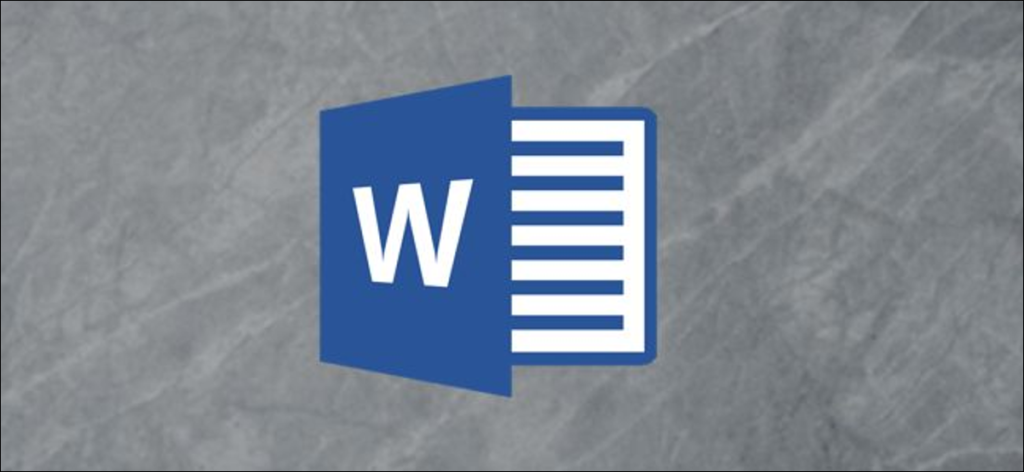Nếu bạn muốn xóa một trang có chứa văn bản, đồ họa hoặc nội dung khác trong tài liệu Microsoft Word hoặc nếu bạn muốn loại bỏ trang trắng trống đó ở cuối báo cáo của mình, nó sẽ không hiển thị đi, đây là cách thực hiện.
Mục lục bài viết
ToggleXóa trang trong Word
Cách nhanh nhất để loại bỏ một trang nội dung trong Word là chọn nội dung trên trang đó và nhấn phím Backspace (Xóa trên máy Mac). Nếu bạn không muốn nhấp và đánh dấu văn bản của trang theo cách thủ công, bạn có thể sử dụng công cụ Tìm và Thay thế được tích hợp sẵn.
Điều đầu tiên bạn muốn làm là chạm vào bất kỳ đâu trên trang mà bạn muốn xóa. Bạn có thể xem số trang của trang bạn đang xem bằng cách nhìn vào góc dưới bên trái của cửa sổ.

Tiếp theo, nhấn Ctrl + G trên Windows hoặc Option + Command + G trên Mac. Bây giờ bạn sẽ ở trong tab “Đi tới” của cửa sổ “ Tìm & Thay thế ”. Bây giờ, hãy nhập \pagevào hộp văn bản “Nhập số trang”. Chọn “Đi tới”.

Tất cả nội dung trên trang hiện tại của bạn sẽ được chọn. Tất cả những gì còn lại cần làm bây giờ là nhấn phím Backspace (hoặc Delete trên máy Mac).
Xóa trang trống ở cuối từ
Nếu bạn đã bao giờ tự hỏi tại sao có một trang trống ở cuối tài liệu Word của bạn mà không biến mất, đó là bởi vì trình xử lý văn bản bao gồm một đoạn kết thúc không thể xóa được. Điều này đôi khi khiến một trang trống xuất hiện ở cuối tài liệu, tùy thuộc vào vị trí dòng cuối cùng trong nội dung của bạn kết thúc.
Vì không thể xóa đoạn kết thúc này, nên cách duy nhất để thực sự xóa trang trống ở cuối là đặt cho nó kích thước phông chữ 1pt.
Điều đầu tiên bạn muốn làm là hiển thị các dấu đoạn trên tài liệu Word của bạn. Để thực hiện việc này, hãy nhấn Ctrl + Shift + 8 (Command + 8 trên Mac).

Bây giờ, hãy chọn dấu đoạn. Bạn không thể thực hiện việc này bằng cách nhấp và kéo con trỏ qua nó. Để chọn nó, hãy đặt con trỏ của bạn vào biểu tượng và nhấp đúp vào nó.
Cửa sổ định dạng sẽ xuất hiện. Trong hộp “Kích thước Phông chữ”, nhập “01” và nhấn phím Enter.

Với việc thay đổi kích thước này, trang trống ở cuối bây giờ sẽ bị xóa. Bạn cũng có thể xóa dấu đoạn văn một cách an toàn ngay bây giờ bằng cách nhấn Ctrl + Shift + 8 (Command + 8 trên Mac).